通过SecureCRT在VMware中安装与配置JDK
Posted qcongcong
tags:
篇首语:本文由小常识网(cha138.com)小编为大家整理,主要介绍了通过SecureCRT在VMware中安装与配置JDK相关的知识,希望对你有一定的参考价值。
一、将文件统过Xftp5传到/opt目录下;
二、通过SecureCRT命令解压jdk,解压命令:tar -zxvf jdk-7u79-linux-x64.gz( jdk-7u79-linux-x64.gz为上传的JDK版本),解压后如下图所示:

三、在/etc/profiles下配置环境变量,打开命令如下图:

四、在profiles文件中环境变量配置如下:
JAVA_HOME=/opt/jdk1.7.0_79
PATH=/opt/jdk1.7.0_79/bin:$PATH
export JAVA_HOME PATH

五、配置好环境变量以后需要注销用户,环境变量才能生效,用命令logout执行;
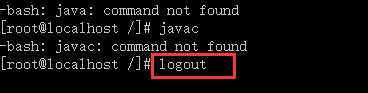
六、查看环境变量是否配好用java和javac命令,如果配置好如下图所示:
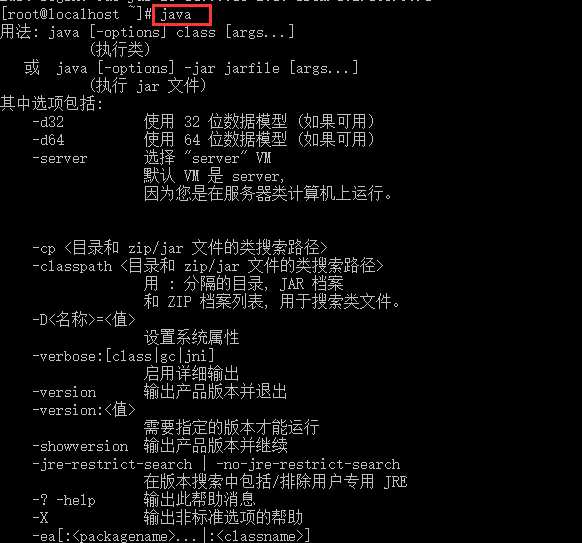
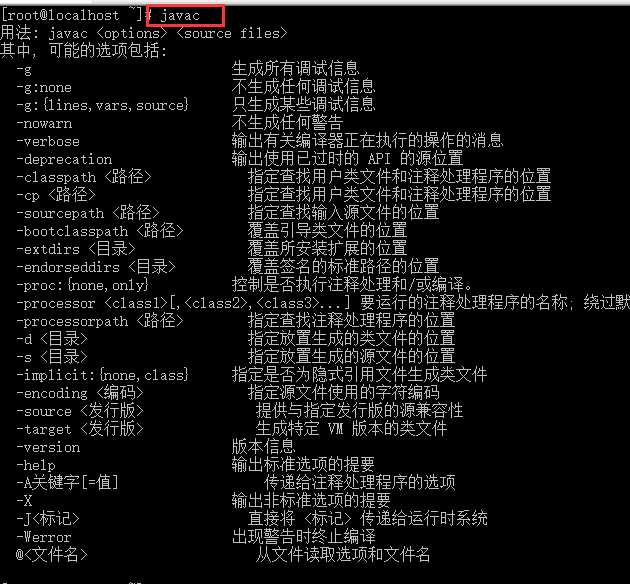
七、测试是否安装成功,在opt下创建一个文件,命令如下图:
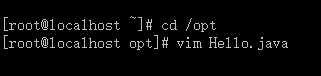
八、在Hello.java文件下编写代码

九、编译,运行输出,看到Hello,说明JDK安装配置成功。

以上是关于通过SecureCRT在VMware中安装与配置JDK的主要内容,如果未能解决你的问题,请参考以下文章